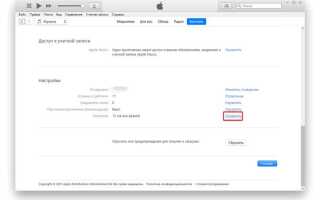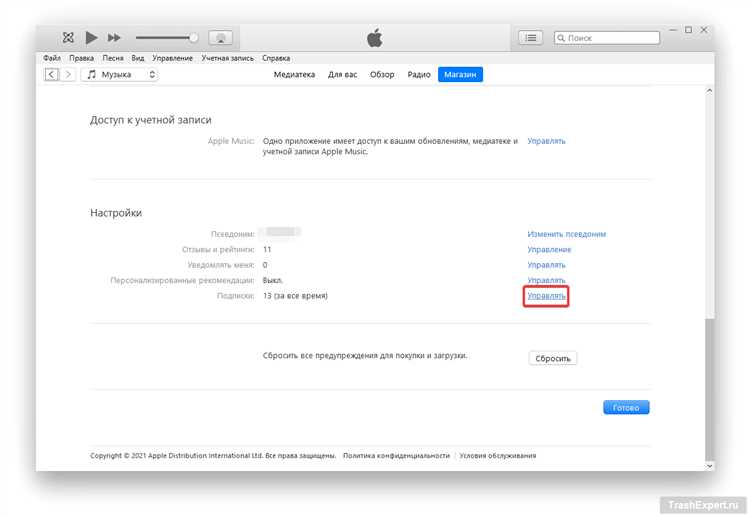
Если вы решили прекратить использовать подписку на Apple Music, процесс отмены не займет много времени, но важно выполнить несколько шагов правильно, чтобы избежать дальнейших списаний. На айфоне это можно сделать несколькими способами, в зависимости от того, где вы управляете подписками. Мы подробно расскажем, как отключить подписку через настройки устройства и с помощью приложения App Store.
Для начала нужно понимать, что отмена подписки на Apple Music не приведет к немедленному удалению аккаунта. Вы продолжите использовать сервис до конца оплаченного периода. Чтобы отменить подписку и избежать автоматического продления, следуйте пошаговым инструкциям, которые помогут вам без лишних шагов отключить сервис.
Шаг 1: Откройте Настройки на своем айфоне, затем нажмите на свое имя в верхней части экрана, чтобы перейти в раздел с вашей учетной записью. Далее выберите Подписки и найдите Apple Music в списке активных подписок. На следующем экране вы сможете увидеть подробности подписки и выбрать «Отменить подписку».
Шаг 2: Подтвердите отмену и следите за уведомлениями, которые могут появиться после завершения процесса. После этого Apple Music перестанет продлеваться автоматически, и вы больше не будете получать списания за подписку.
Как найти подписку на Apple Music в настройках айфона
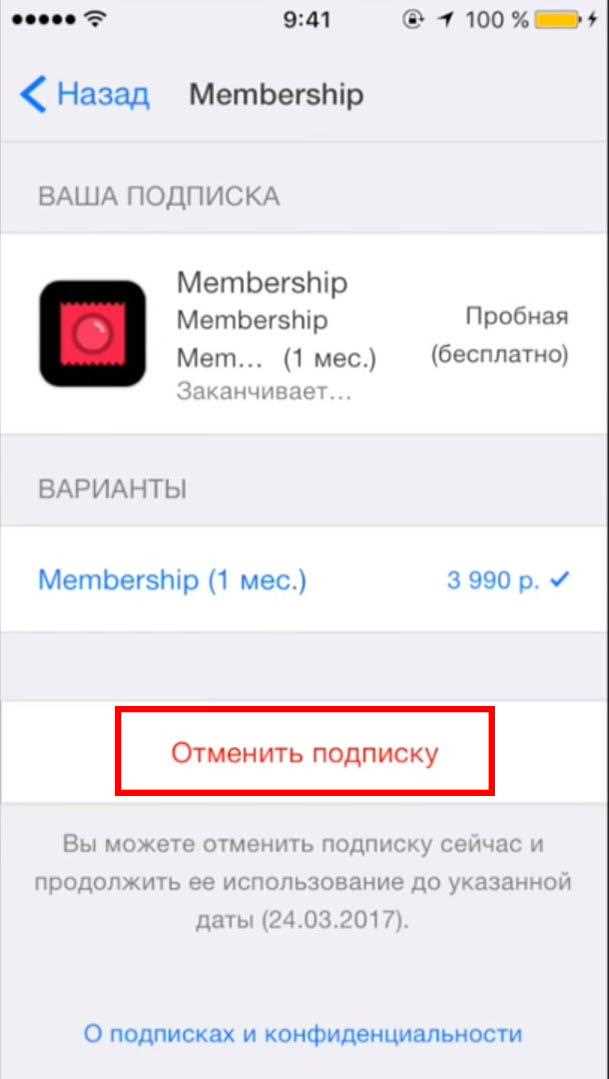
Чтобы найти и управлять подпиской на Apple Music через настройки айфона, следуйте этим шагам:
- Откройте приложение «Настройки» на главном экране устройства.
- Прокрутите вниз и нажмите на ваше имя в верхней части экрана. Это откроет меню вашего Apple ID.
- В разделе «Подписки» выберите пункт «Подписки».
- В разделе «Активные подписки» найдите Apple Music. Нажмите на неё, чтобы увидеть подробности и настройки.
Здесь можно просмотреть информацию о вашем текущем плане подписки, а также изменить или отменить его, если это необходимо. Если вы хотите отменить подписку, нажмите «Отменить подписку» и следуйте указаниям на экране.
Если в списке подписок не отображается Apple Music, убедитесь, что вы вошли в свой Apple ID, используемый для подписки, и попробуйте повторить шаги снова.
Как отменить подписку через App Store на айфоне
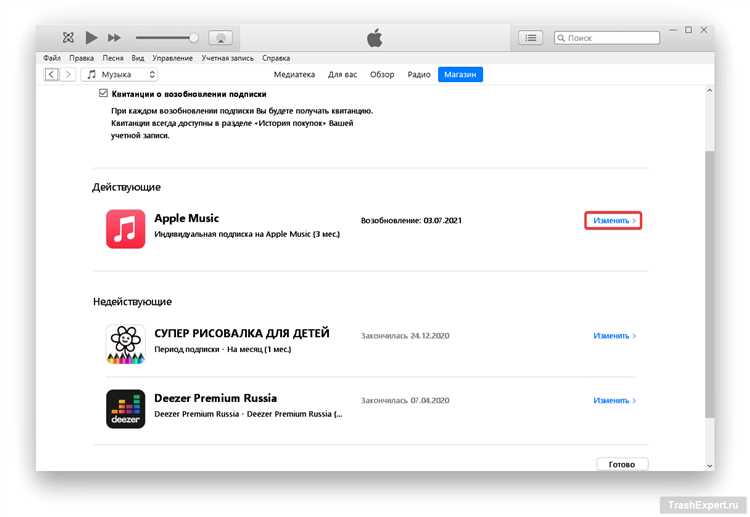
Для отмены подписки через App Store на айфоне выполните следующие шаги:
1. Откройте приложение «Настройки» на вашем устройстве.
2. Прокрутите вниз и выберите свой Apple ID, который находится в верхней части меню.
3. Нажмите на «Подписки». В этом разделе отображаются все активные и завершенные подписки.
4. Найдите подписку на музыку Apple или любую другую подписку, которую хотите отменить, и выберите её.
5. Нажмите на кнопку «Отменить подписку» внизу экрана. После этого подписка будет отменена в конце текущего расчетного периода.
6. Подтвердите отмену, если потребуется, и следуйте инструкциям на экране.
После выполнения этих шагов подписка будет отключена. Вы по-прежнему сможете пользоваться сервисом до конца оплаченного периода, но возобновление подписки не произойдёт автоматически.
Как отключить авто-продление подписки Apple Music
Для отключения авто-продления подписки на Apple Music на iPhone, выполните несколько простых шагов. Отключение авто-продления гарантирует, что после окончания текущего периода подписки сервис не возьмет с вас оплату автоматически.
1. Откройте настройки на вашем iPhone и прокрутите вниз до раздела «iTunes Store и App Store». Нажмите на него.
2. В верхней части экрана выберите свой Apple ID. Затем выберите пункт «Просмотреть Apple ID». Вам потребуется ввести пароль или использовать Face ID/Touch ID для подтверждения.
3. На странице настроек Apple ID найдите раздел «Подписки» и выберите его. Здесь будет отображаться список всех активных подписок, включая Apple Music.
4. Нажмите на «Apple Music», чтобы открыть настройки подписки.
5. В открывшемся меню вы увидите пункт «Авто-продление». Переключите его в положение «Выключено». Это гарантирует, что подписка на Apple Music не будет автоматически продлена после окончания текущего периода.
6. Завершите процесс, нажав кнопку «Готово» для подтверждения изменений.
После выполнения этих шагов авто-продление будет отключено, и подписка не продлится по истечении текущего периода. Вы все равно сможете пользоваться Apple Music до конца оплаченного периода.
Что делать, если не удается найти подписку на Apple Music

Если вы не можете найти подписку на Apple Music на вашем iPhone, выполните следующие шаги для ее обнаружения и управления ею.
1. Убедитесь, что вы вошли в правильный Apple ID. Часто бывает, что подписка привязана к другому аккаунту. Проверьте, какой Apple ID используется для входа в iTunes и App Store, а затем проверьте подписки, связанные с этим аккаунтом.
2. Если вы используете семейный доступ, возможно, подписка оформлена на другого члена семьи. Перейдите в «Настройки», выберите «Ваше имя» и затем «Семейный доступ», чтобы проверить, кто является владельцем подписки.
3. В некоторых случаях подписка может быть скрыта в списке подписок. Для того чтобы найти ее, откройте «Настройки» → «Ваше имя» → «Подписки». Если вы все равно не видите Apple Music, попробуйте обновить список подписок, выйдя из Apple ID и войдя снова.
4. Проблема может возникнуть из-за неисправности в работе App Store или iTunes. Попробуйте перезагрузить устройство или выполнить сброс настроек сети. Это может помочь восстановить отображение подписок в вашем аккаунте.
5. Если подписка была оформлена через стороннее приложение (например, через веб-сайт Apple Music), зайдите в настройки вашего аккаунта на сайте Apple и проверьте подписки, оформленные через этот сервис.
6. Если проблема не решена, обратитесь в службу поддержки Apple. В разделе «Поддержка» на официальном сайте Apple можно найти контактные данные для решения вопросов по подписке.
Как узнать, когда закончится ваша подписка на Apple Music
Чтобы узнать дату окончания вашей подписки на Apple Music, выполните следующие шаги:
1. Откройте «Настройки» на вашем iPhone.
2. Нажмите на ваше имя в верхней части экрана, чтобы перейти в «Apple ID».
3. Выберите «Подписки». В этом разделе будут отображаться все активные подписки, включая Apple Music.
4. Найдите Apple Music и выберите эту подписку. На следующем экране будет указана дата окончания вашего периода подписки.
Если вы хотите быть уверены, что продлеваете подписку своевременно или отменяете её до автоматического списания, регулярно проверяйте этот раздел.
Данный процесс можно выполнить на любых устройствах Apple, используя аналогичные шаги на iPad или Mac. На Mac нужно перейти в «Системные настройки», затем в «Apple ID» и выбрать «Подписки».
Что произойдет с вашим аккаунтом после отмены подписки
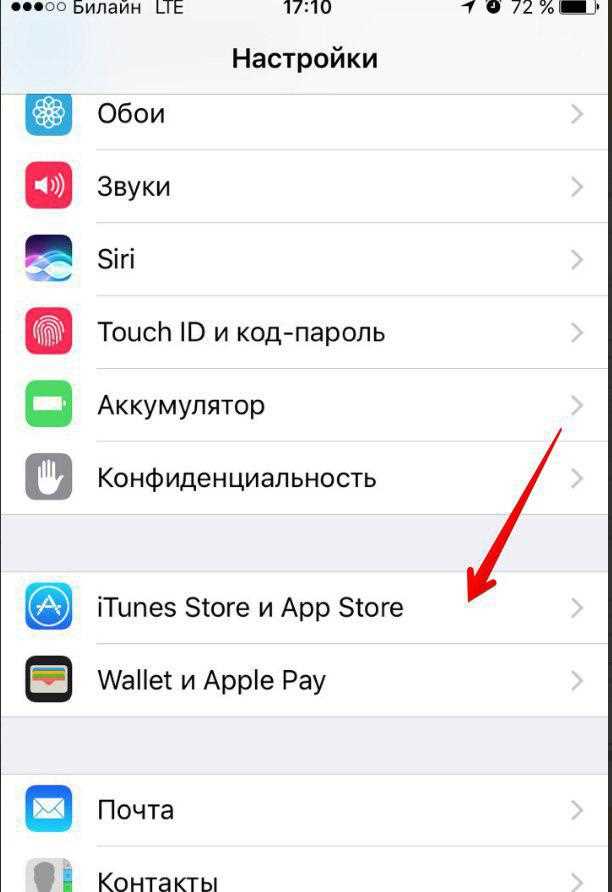
После отмены подписки на Apple Music вы не потеряете свой аккаунт, но доступ к музыке и эксклюзивным функциям будет ограничен. Вы сможете продолжать использовать бесплатную версию приложения, но она не будет включать доступ к премиум-контенту и функционалу.
Музыкальные треки, альбомы и плейлисты, добавленные в библиотеку во время подписки, будут недоступны для прослушивания, если они были доступны только для подписчиков. Однако песни, купленные в iTunes или загруженные на устройство, останутся доступными, и их можно будет слушать без интернета.
Также будет прекращена синхронизация с другими устройствами, и функции, такие как совместное прослушивание и персонализированные рекомендации, станут ограничены. Вы больше не сможете использовать сервис для прослушивания музыки без рекламы и скачивания треков для офлайн-прослушивания.
Если вы решите снова оформить подписку, ваши данные и плейлисты будут восстановлены, если не прошло более 30 дней с момента отмены. Если прошло больше времени, вам придется заново создавать коллекцию.
Как отменить подписку через веб-версию Apple Music
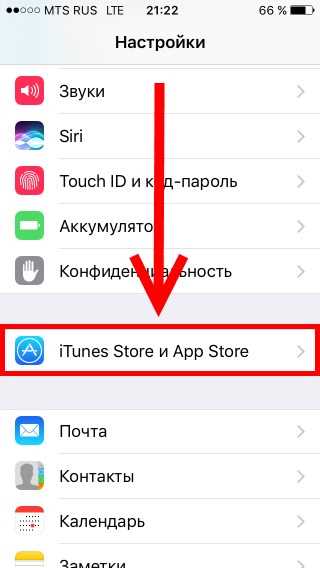
Чтобы отменить подписку на Apple Music через веб-версию, откройте браузер и перейдите на сайт music.apple.com. Войдите в свою учетную запись, используя Apple ID и пароль. После входа в систему, в правом верхнем углу экрана нажмите на свой профиль, затем выберите «Настройки аккаунта». В разделе «Подписки» найдите Apple Music и кликните на ссылку «Управление». Далее вам будет предложено выбрать опцию отмены подписки. Подтвердите решение, и подписка будет деактивирована по завершению текущего оплаченного периода.
Если у вас несколько подписок, убедитесь, что отменяете именно ту, которую хотите прекратить. Процесс отмены через веб-версию одинаков для всех типов подписок, будь то стандартная или студенческая подписка. Помните, что отмена не приводит к немедленной потере доступа, а только к прекращению автопродления в будущем.
Вопрос-ответ:
Как отменить подписку на Apple Music через айфон?
Для того чтобы отключить подписку на Apple Music на айфоне, откройте «Настройки», нажмите на ваше имя в верхней части экрана, затем выберите «Подписки». Найдите Apple Music в списке активных подписок и выберите её. Нажмите «Отменить подписку» и подтвердите отмену. После этого ваша подписка будет завершена в конце текущего расчетного периода.
Я случайно подписался на Apple Music, как отменить подписку?
Если вы случайно оформили подписку на Apple Music, можно быстро отменить её через настройки айфона. Для этого откройте «Настройки», выберите ваше имя вверху, затем перейдите в раздел «Подписки». Там найдите Apple Music и выберите «Отменить подписку». Подтвердите отмену, и она прекратится в конце оплаченного периода.
Что делать, если я не могу найти опцию отмены подписки на Apple Music?
Если вы не можете найти опцию отмены подписки, убедитесь, что вы правильно перешли в раздел «Подписки» в настройках. Для этого откройте «Настройки», нажмите на ваше имя, затем выберите «Подписки». Если Apple Music не отображается, возможно, подписка оформлена через другую платформу, например, через iTunes на компьютере. В таком случае попробуйте отменить подписку через iTunes или веб-версию Apple Music.
После отмены подписки на Apple Music, можно ли продолжать использовать сервис до конца месяца?
Да, после того как вы отмените подписку на Apple Music, доступ к сервису останется активным до конца текущего расчетного периода. Например, если вы отменили подписку за неделю до окончания месяца, то сможете продолжать слушать музыку до конца месяца, не теряя доступ к функциям сервиса.
Как узнать, когда завершится моя подписка на Apple Music?
Чтобы узнать, когда завершится ваша подписка на Apple Music, откройте «Настройки» на айфоне, затем выберите ваше имя вверху экрана и перейдите в раздел «Подписки». Там будет отображена информация о текущем статусе вашей подписки, включая дату окончания срока действия. Если подписка отменена, вам будет указано, когда она прекратит действовать.
Как отключить подписку на Apple Music на iPhone?
Для того чтобы отключить подписку на Apple Music на вашем iPhone, откройте приложение «Настройки» и выберите раздел с вашим именем вверху экрана. Затем перейдите в «Подписки». Найдите подписку на Apple Music и нажмите на неё. В открывшемся меню будет кнопка «Отменить подписку». Подтвердите отмену, и ваша подписка будет деактивирована в конце текущего платёжного периода.